Принтер HP Officejet Pro 8100 ePrinter (CM752A) - инструкция пользователя по применению, эксплуатации и установке на русском языке. Мы надеемся, она поможет вам решить возникшие у вас вопросы при эксплуатации техники.
Если остались вопросы, задайте их в комментариях после инструкции.
"Загружаем инструкцию", означает, что нужно подождать пока файл загрузится и можно будет его читать онлайн. Некоторые инструкции очень большие и время их появления зависит от вашей скорости интернета.
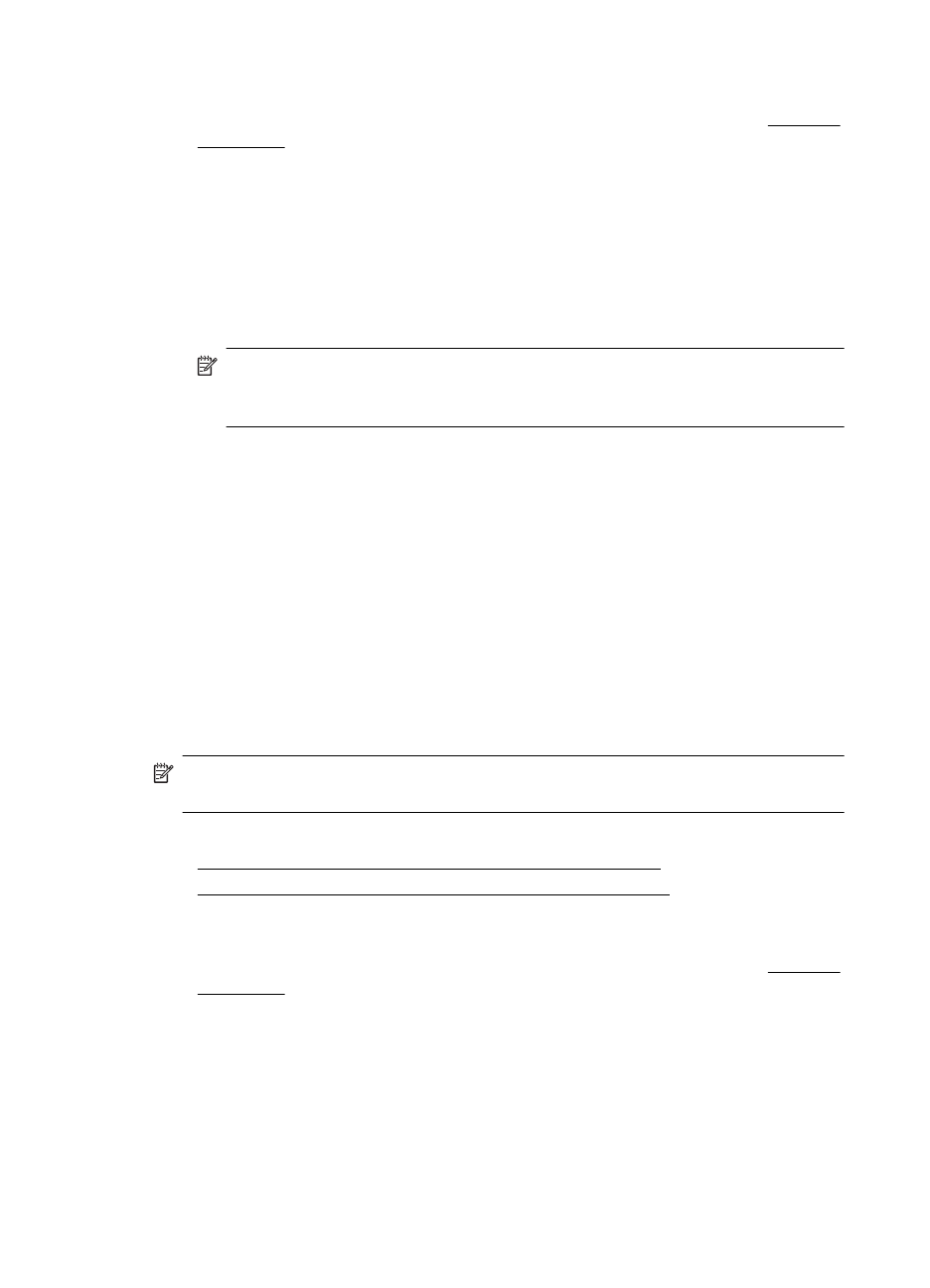
Настройка
пользовательского
формата
(Mac OS X)
1.
Загрузите
бумагу
в
лоток
.
Дополнительные
сведения
см
.
в
разделе
.
2.
В
меню
Файл
в
программном
приложении
щелкните
Параметры
страницы
и
убедитесь
в
том
,
что
принтер
,
который
вы
планируете
использовать
,
выбран
во
всплывающем
меню
Формат
для
.
-
ИЛИ
-
В
меню
Файл
программного
приложения
выберите
Печать
и
убедитесь
в
том
,
что
выбран
принтер
,
который
вы
планируете
использовать
.
3.
Выберите
Управление
пользовательским
форматом
в
меню
Размер
бумаги
.
Примечание
.
Если
параметры
не
отображаются
в
диалоговом
окне
Печать
,
щелкните
треугольник
рядом
с
раскрывающимся
меню
Принтер
или
выберите
Показать
сведения
.
4.
Щелкните
значок
+
в
левой
части
экрана
,
дважды
щелкните
Без
имени
и
введите
имя
конфигурации
нового
пользовательского
формата
.
5.
Введите
размеры
в
поля
Ширина
и
Высота
,
затем
установите
размеры
полей
,
если
требуется
их
настройка
.
6.
Щелкните
OK
.
Печать
фотографий
и
документов
без
полей
Режим
печати
без
полей
позволяет
распечатывать
изображения
вплотную
к
краям
фотобумаги
некоторых
типов
,
а
также
различных
носителей
стандартных
размеров
.
Перед
печатью
откройте
файл
и
убедитесь
,
что
размер
документа
или
изображения
соответствует
размеру
носителя
в
принтере
.
Примечание
.
Функция
печати
без
полей
доступна
только
в
некоторых
программах
.
Выполните
инструкции
для
используемой
операционной
системы
.
•
•
Печать
фотографий
и
документов
без
полей
(Windows)
1.
Загрузите
бумагу
в
лоток
.
Дополнительные
сведения
см
.
в
разделе
.
2.
В
меню
Файл
программного
обеспечения
выберите
Печать
.
3.
Убедитесь
,
что
выбран
нужный
принтер
.
4.
Для
изменения
параметров
нажмите
кнопку
,
с
помощью
которой
открывается
диалоговое
окно
Свойства
принтера
.
В
зависимости
от
используемой
программы
эта
кнопка
может
называться
Свойства
,
Параметры
,
Настройка
принтера
,
Принтер
или
Предпочтения
.
5.
Выберите
вкладку
Бумага
/
Качество
и
нажмите
кнопку
Дополнительно
.
Глава
2
36
Печать
Содержание
- 5 Содержание; Начало
- 6 HP ePrint; Использование; HP
- 7 Техническая
- 10 Средства
- 11 Примечание; Windows XP Starter Edition, Windows Vista Starter Edition; Специальные; Визуальное; Подвижность
- 12 Управление; Windows
- 13 Mac OS X; Ethernet; Экономия
- 15 Работа; Обзор
- 16 Изменение
- 19 Продукты
- 20 Рекомендации; Загрузка
- 21 Как
- 22 Порядок
- 29 OK
- 30 Обслуживание
- 32 Печать; HP ePrint —
- 37 HP Premium Plus
- 38 dpi
- 44 Настройка
- 47 ePrint
- 48 Информация; Внимание
- 54 Служба
- 56 Ask a; HPLIP
- 60 USB; Низкая
- 61 Принтер
- 63 Неправильное
- 72 Совет
- 78 Dock
- 79 VPN
- 82 JavaScript; Ping
- 89 LPD; Bonjour
- 90 Выполните
- 94 Устраните
- 96 Осторожно; Предотвращение
- 109 Габариты
- 118 Заявление
- 119 Geräuschemission; LpA < 70 dB am Arbeitsplatz im Normalbetrieb nach DIN
- 121 Exposure to radio frequency radiation; Caution; Aviso aos usuários no Brasil
- 137 Чернильные
- 143 Перед
- 148 Удалите
- 151 Панель; Открытие; Утилита; Запуск
- 152 «cookie»
- 155 Ошибки
- 156 Проблема
- 160 SETUP
- 164 Указатель
Характеристики
Остались вопросы?Не нашли свой ответ в руководстве или возникли другие проблемы? Задайте свой вопрос в форме ниже с подробным описанием вашей ситуации, чтобы другие люди и специалисты смогли дать на него ответ. Если вы знаете как решить проблему другого человека, пожалуйста, подскажите ему :)























































































































































































